این روزها همه مبخواهند که به سادگی وردپرس را نصب کرده و یک سایت آماده را در سایت خود به نمایش در بیاورند. و یا قصد انتقال وردپرس از هاستی به هاست دیگر را به ساده ترین روش ممکن دارند. در حالت عادی برای آنکه بتوانید اطلاعات یک وبسایت را بین دو هاست جابجا کنید باید اقدام به بکاپ گیری از کل دیتای روی هاست کنید و لینک دانلود آنرا به میزبان هاست دوم جهت دانلود و ریستور ارسال نمایید که در این صورت تمامی اطلاعات روی هاست منتقل خواهد شد.
شاید شما روی هاست خود چندین سایت وردپرسی داشته باشید و تنها به دنبال انتقال یکی از آنها به هاست دیگر باشید که با کمک این مقاله میتوانید به راحتی این کار را انجام دهید.
ما امروز برای شما آموزش ساخت بسته نصبی ورپرس را آماده کردیم تا شما به راحتی و بدون نیاز به کمک بتوانید بسته نصبی خود را ایجاد کرده و به دیگران هم ارسال کنید تا از آن استفاده کنند و مانند دموی یک قالب در سایتشان پیاده کنند.
آنچه در این مقاله میخوانید :
اگه علاقه دارید بدانید چگونه بسته های نصبی را نصب کنید مطلب : آموزش نصب بسته نصبی رو مطالعه کنید.
بسته نصبی چیست و چه کاربردی دارد ؟
اگر بخواهیم به شکل کاملا ساده ای بسته نصبی را توضیح دهیم باید گفت که بسته نصبی یک فایل فشرده شده از تمامی اطلاعات ( فایل، فولدر، دیتابیس و … ) یک سایت وردپرسی است که با استفاده از افزونه های مختلفی همچون افزونه Duplicator ساخته می شود.
شما با استفاده بسته نصب آسان وردپرس میتوانید یک سایت وردپرسی را از یک هاست به هاست دیگر انتقال بدهید و یا حتی میتوانید یک سایت وردپرسی را از لوکال هاست به یک هاست واقعی منتقل کنید.
همچنین طراحان سایت های وردپرسی و بخصوص طراحان قالب های وردپرس با این شیوه میتوانند یک نسخه کپی از یک دمو قالب را جهت نصب در اختیار افراد مختلفی قرار دهند تا با نصب آن، یک سایت مشابه همان دمو را داشته باشند.
آموزش ساخت بسته نصبی وردپرس
در این آموزش ما نحوه ساخت بسته نصب آسان با استفاده از افزونه داپلکیتور را آموزش میدهیم. درصورتی که نیازمند اطلاعات بیشتری در رابطه با این افزونه هستید میتوانید در وبلاگ سابین سرور مقاله داپلیکیتور چیست را مطالعه کنید.
مرحله اول : نصب افزونه داپلیکتور
۱-برای ساخت بسته نصب آسان وردپرس باید افزونه داپلیکیتور را نصب کنید.وارد پیشخوان وردپرس شده و از بخش افزونه ها، افزودن تازه را کلیک کنید.
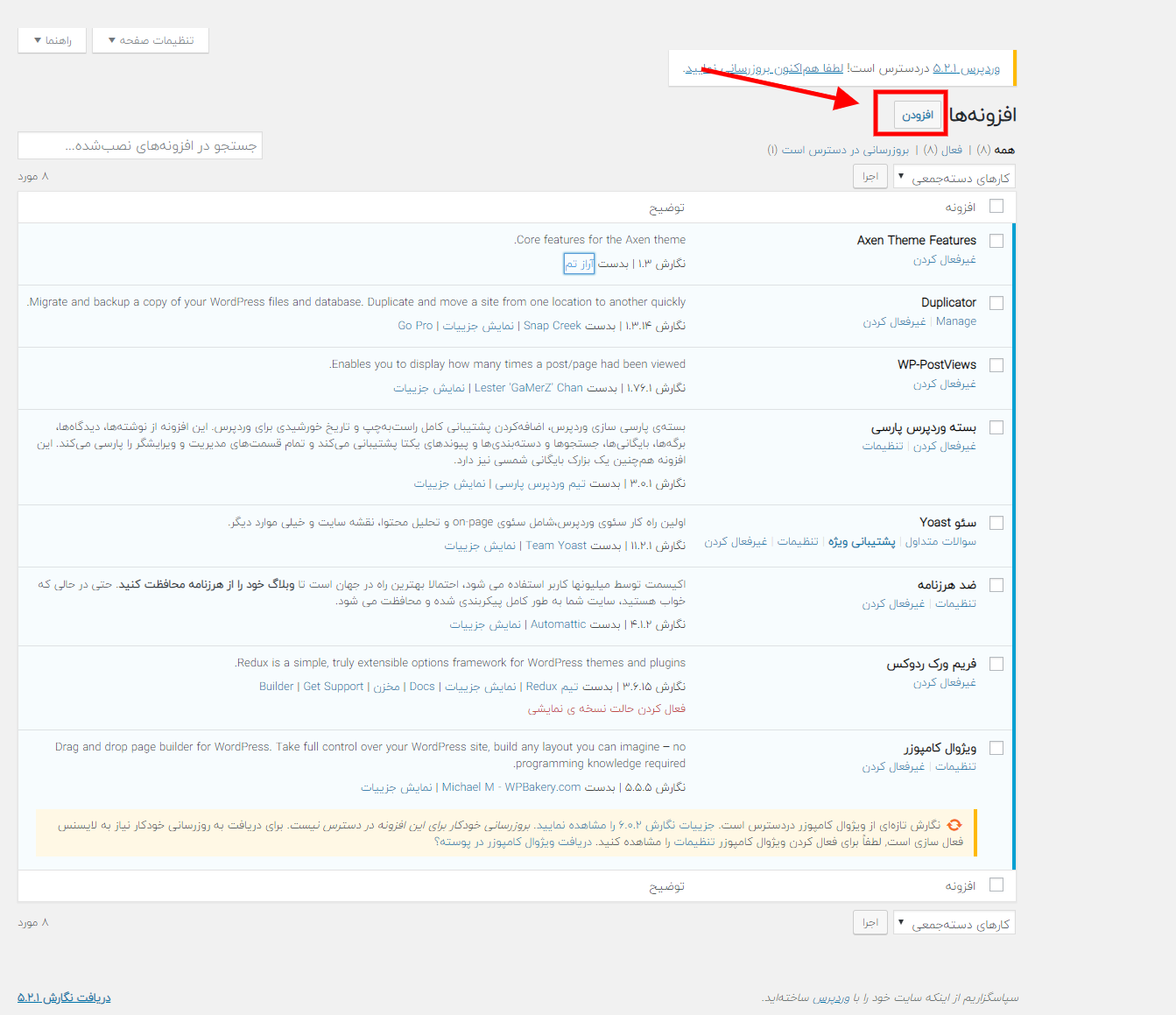
۲- بعد از این که وارد بخش افزودن افزونه ها شدید اگر افزونه را از قبل دانلود کرده اید از طریق دکمه بارگذاری افزونه آن را به سایت خود اضافه کنید.
در غیر اینصورت برای نصب افزونه میتوانید هماننند تصویر زیر از طریق کادر شماره ۱ نام duplicator را در مخزن وردپرس سرچ کرده و بعد از این که افزونه را همانند کادر شماره ۲ لود شد ، بر روی دکمه هم اکنون نصب کن ( همانند شماره ۳ موجود در کادر ) کلیک می کنید تا افزونه نصب و سپس از طریق دکمه ای که در کادر شماره ۲ بعد از نصب نشان داده می شود افزونه رو فعال کنید.
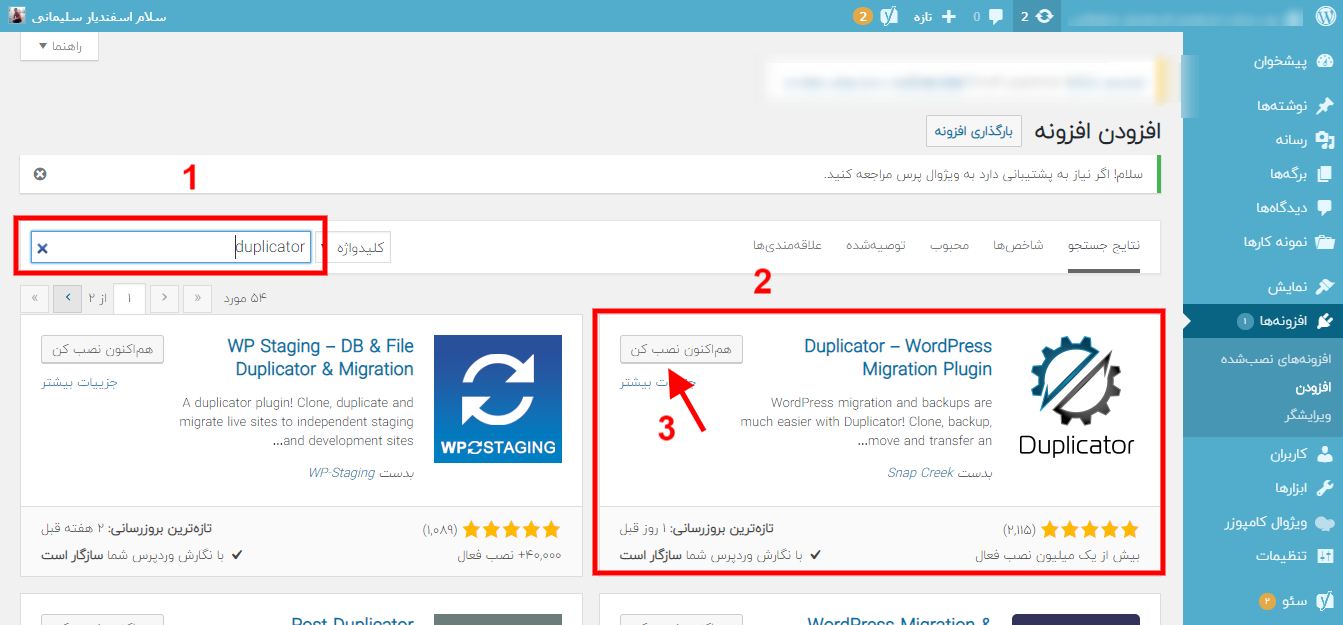
خب الان افزونه داپلیکیتور ما آماده است و میخواهیم سراغ ساخت بسته نصبی در وردپرس برویم .
پس با ادامه آموزش همراه باشید.
مرحله دوم : ایجاد بسته نصبی وردپرس
۳- بعد از آن که افزونه رو فعال کردید ، شما باید به قسمت تنظیمات افزونه بروید و از منوی پیشخوان طبق تصویر زیر ( کادر شماره ۱ ) بر روی منوی داپلیکیتور کلیک کنید تا صفحه ساخت بسته نصبی به روایت تصویر زیر برایتان نمایش داده شود!
سپس (طبق کادر شماره ۲ ) که با رنگ قرمز مشخص کردیم را کلیک می کنید تا به صفحه اصلی ساخت بسته نصبی هدایت شوید.
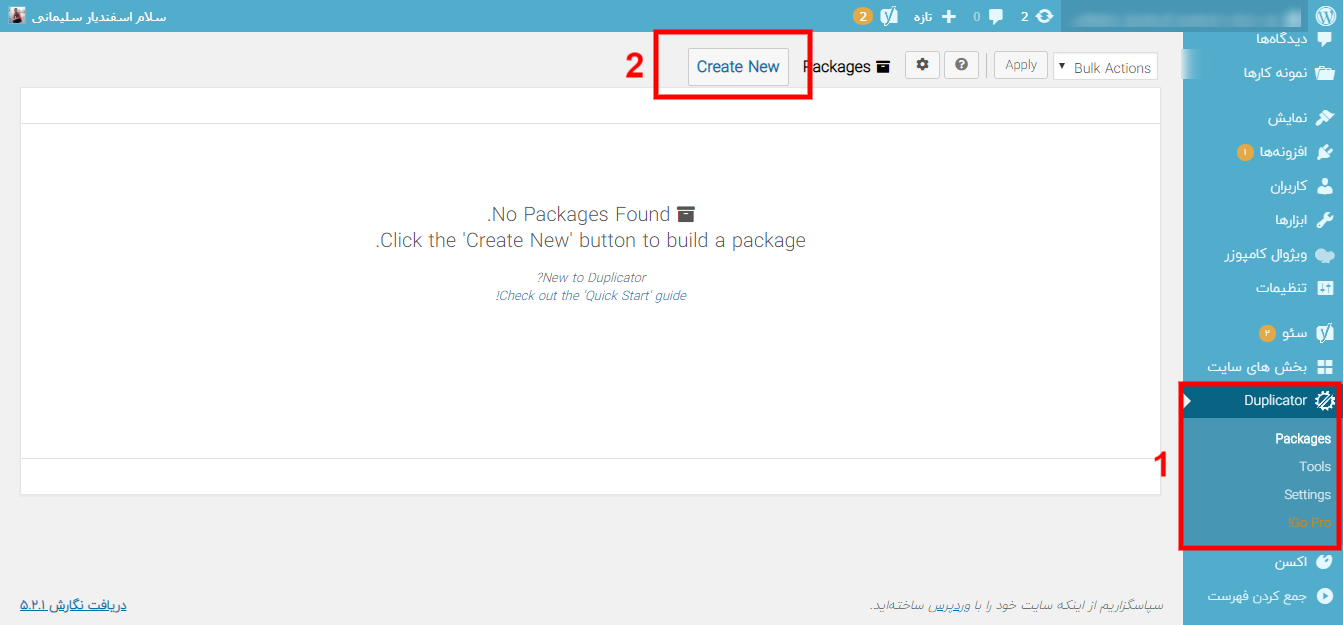
۴- سپس صفحه زیر برای شما به نمایش درمی آید که کادر ۱ نشان داده شده .
در کادر شماره ۲ شما می توانید برای بسته نصبی خود نامی دلخواه را انتخاب کرده تا بسته نصبی با آن نام ساخته شود.
بعد با کلیک بر روی دکمه Next در کادر ۳ به مرحله بعدی ایجاد بسته نصبی وردپرس می رویم.
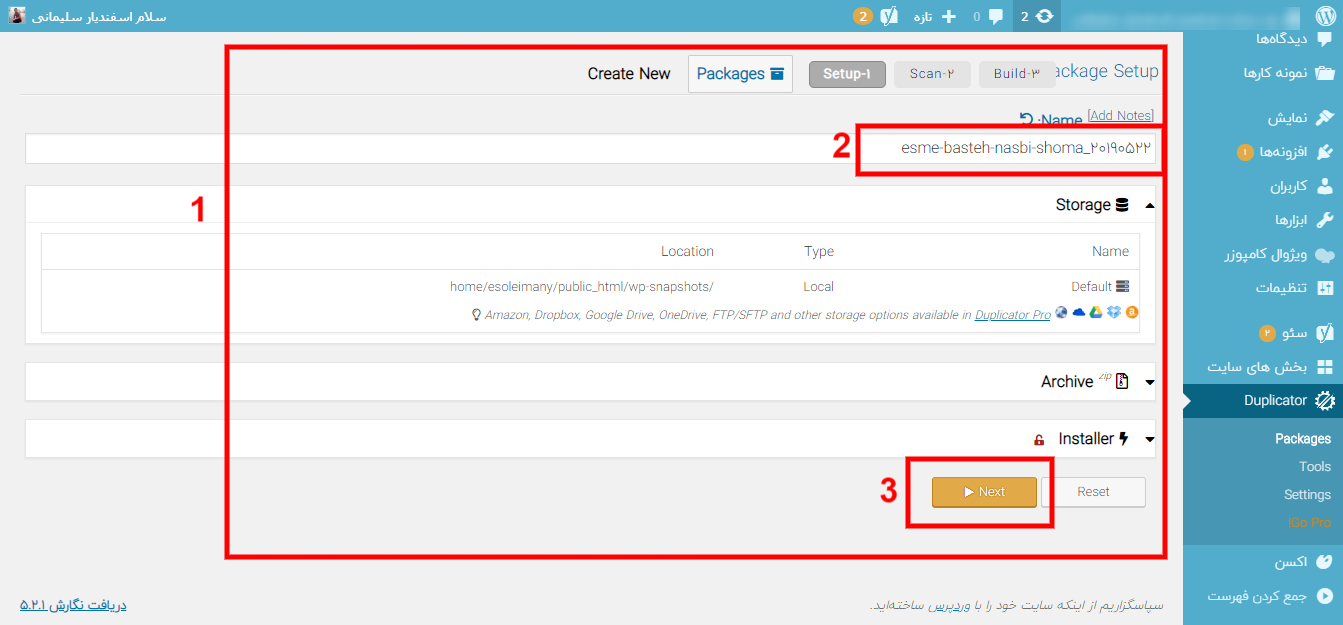
۵- در صفحه زیر ( کارد قرمز رنگ ) همونطور که مشاهده می کنید در حال اسکن اطلاعات سایتان می باشد .پس از پایان یافتن اسکن در صفحه بعد اطلاعات کامل را برای ساخت بسته نصبی وردپرس به ما نشان می دهد .
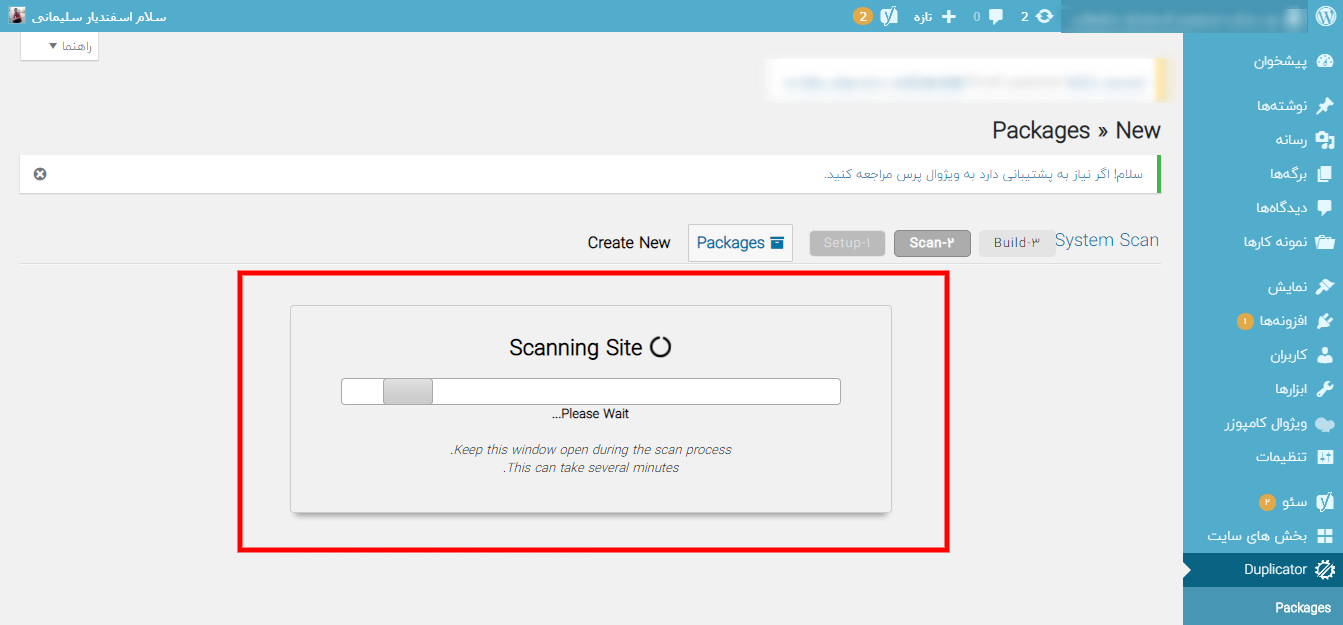
۶- پس از اسکن شدن توسط افزونه داپلیکیتور به شکل تصویر زیر نمایش داده خواهد شد. ( طبق کادر ۱ ) و سپس تیک گزینه Yes continue …. را طبق کادر شماره ۲ زده و طبق کادر سه بر روی گزینه Build کلیک کنید.
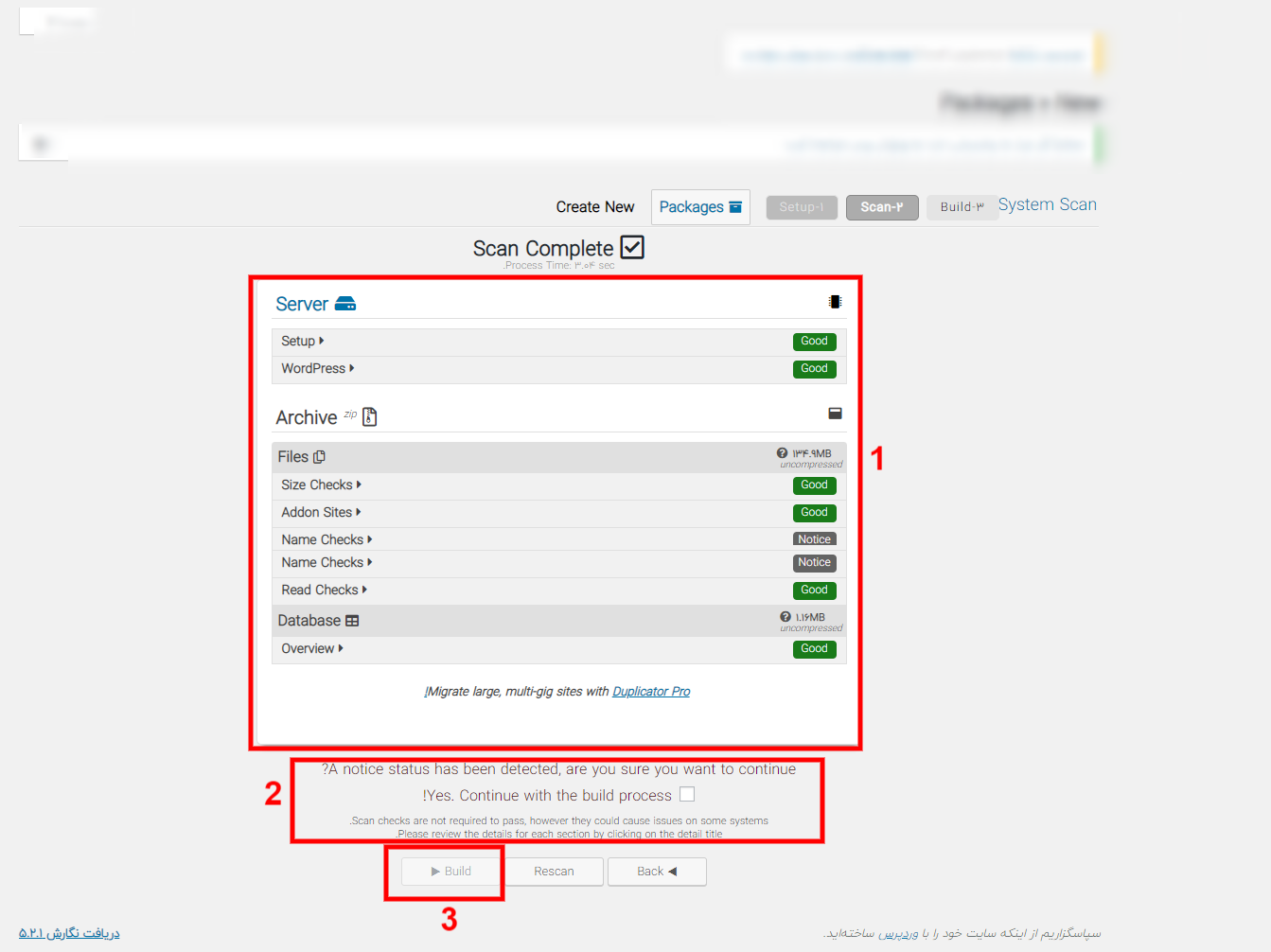
۷- پس از بخش ۶ افزونه duplicator شروع به ساخت پکیج بسته نصبی وردپرس میکند که در این مرحله باید نسبت به حجم اطلاعات سایت صبر کنید.( طبق تصویر زیر )
در این مرحله ممکن است هاست شما بنابر دلایلی خطایی را نمایش بدهد مبنی بر اینکه هاست شما نمی تواند بسته نصبی را بسازد که در این صورت می توانید با آموزش رفع خطای Host Build Interrupt این خطا را رفع کرده و به ساخت بسته نصبی خود ادامه دهید .
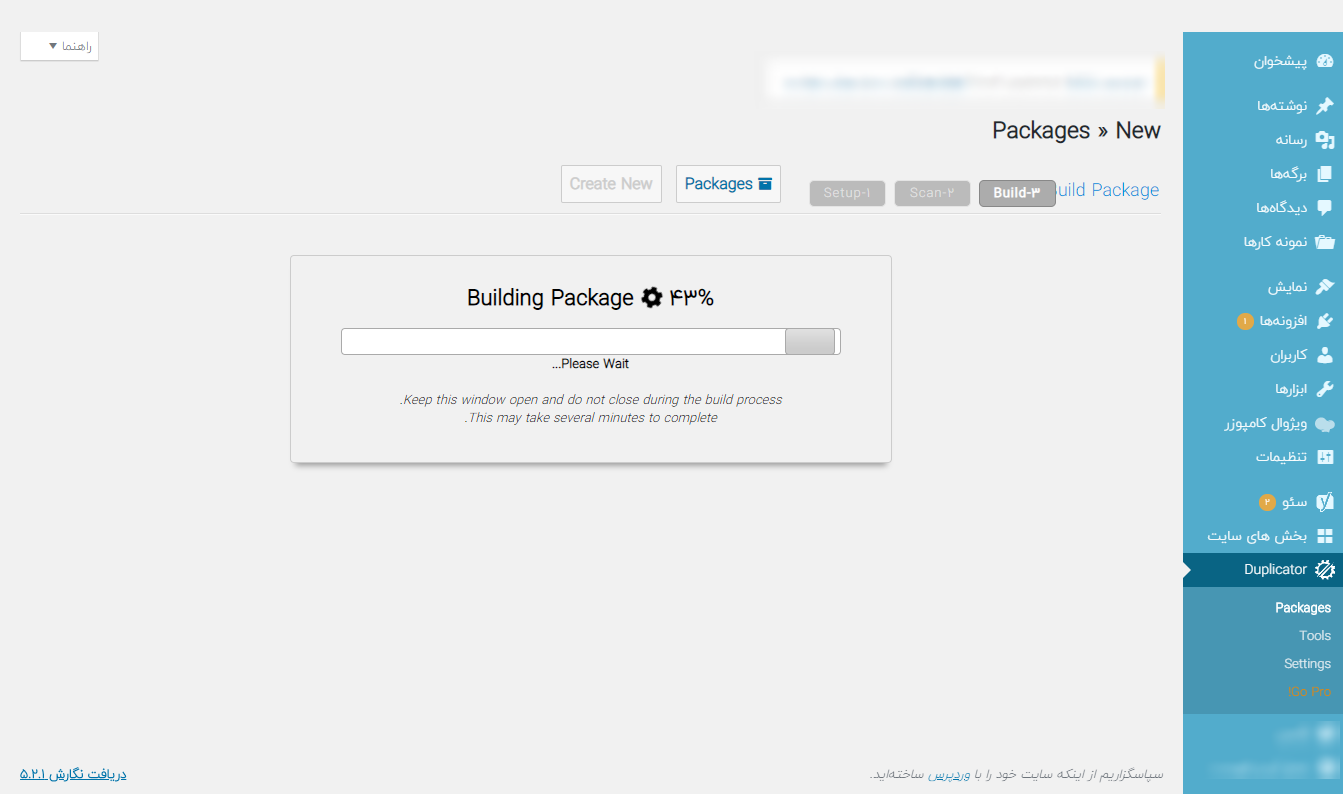
۸- خب تبریک میگیم ، بسته نصبی سایت تان ساخته شده و به پایان آموزش رسیدیم و نیاز نیست کار دیگری انجام دهید.
مرحله سه : پایان ساخت بسته نصب آسان وردپرس
خب به همین سادگی ساخت بسته نصبی وردپرس به پایان رسید .کافیست فقط بسته نصبی را با گزینه های Archive و installer که در تصویر زیر مشاهده می کنید دانلود کنید و در هاست مورد نظر لاگین کرده و آن را نصب کنید.
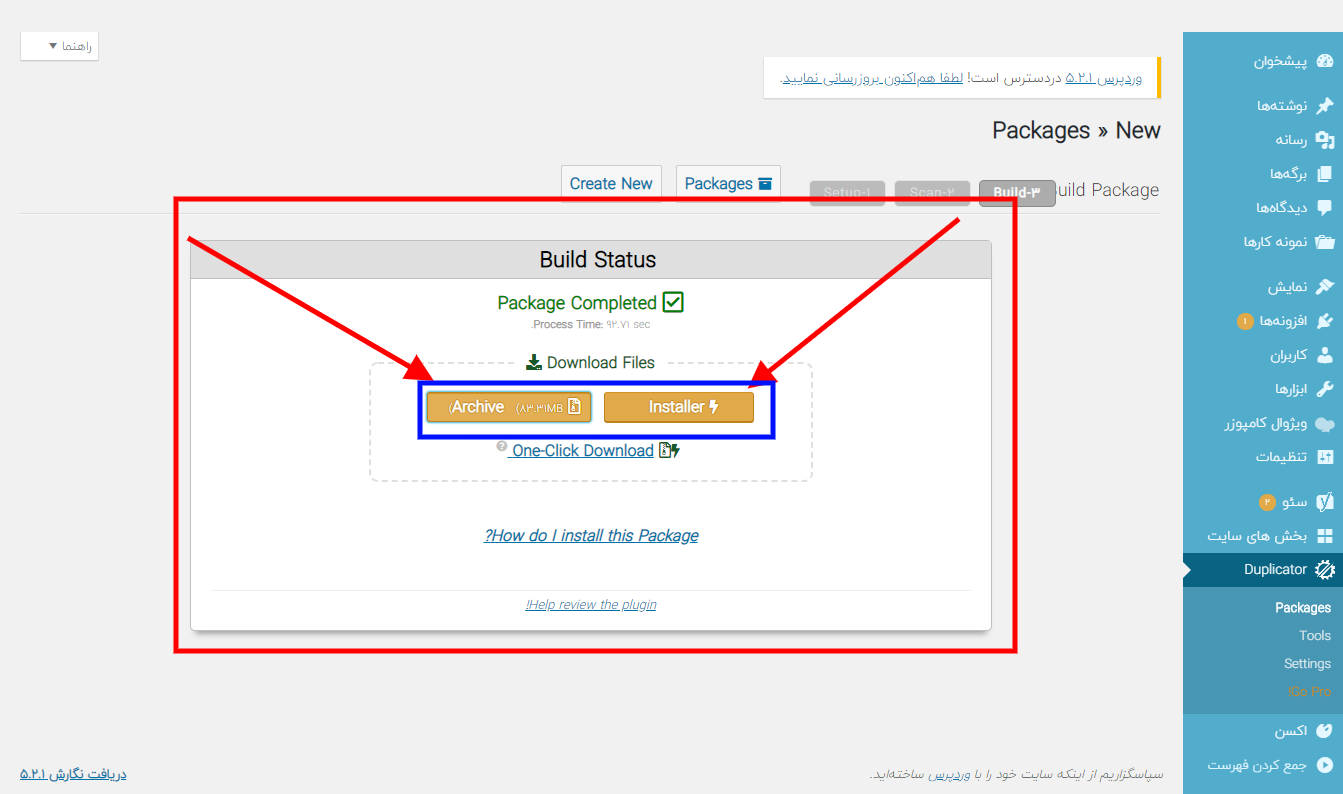
جهت نصب بسته های نصبی ساخته شده، شما باید هر دو فایل installer و Archive را همزمان روی هاست جدید خود بارگذاری کنید تا امکان نصب برای شما فراهم باشد.
فایل Archive معمولا با فرمت zip بوده و حاوی تمامی اطلاعات مرتبط با سایت وردپرسی شما می باشد و فایل installer نیز نقش نصب کننده این فایل و سایت وردپرسی را برعهده دارد. بعد از بارگذاری این دو فایل برروی هاست کافیست فایل installer.php را به انتهای دامنه سایت خود اضافه کرده و شروع به نصب آن کنید.
درصورتی که نیاز به اطلاعات بیشتر در رابطه با نصب بسته نصبی داشتید میتوانید آموزش نصب بسته نصبی وردپرس را در وبلاگ سابین سرور مطالعه کنید.
نتیجه گیری
در این مقاله آموزشی سعی کردیم به صورت مختصری در رابطه با بسته نصبی وردپرس توضیح دهیم و بگوییم که بسته نصبی چیست و چه کاربردهایی دارد و همچنین نحوه ساخت بسته نصبی در وردپرس را آموزش دادیم.
پس اگر نیازمند انتقال یک سایت وردپرسی بین دو هاست بودید و یا قصد انتقال یک سایت وردپرسی از لوکال به یک هاست را داشتید میتوانید از این روش برای انتقال استفاده کنید.
امیدواریم این آموزش برای شما مفید واقع باشد . درصورت داشتن هرگونه سوالی میتوانید از بخش نظرات با ما در ارتباط باشید.

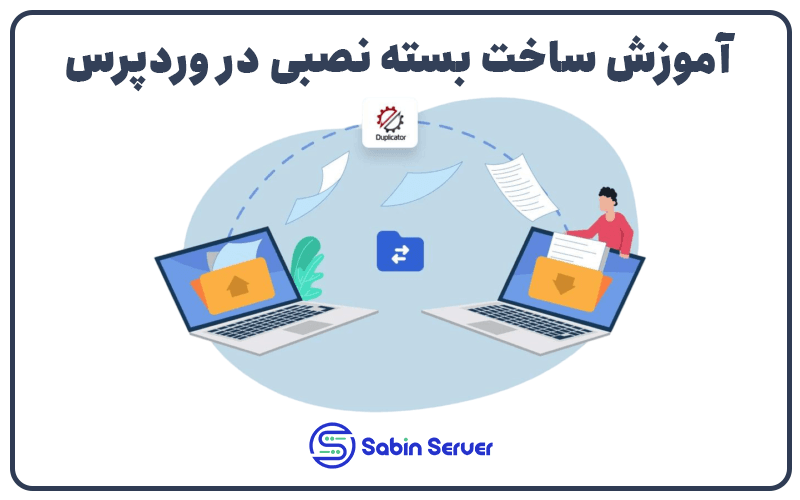
بدون نظر